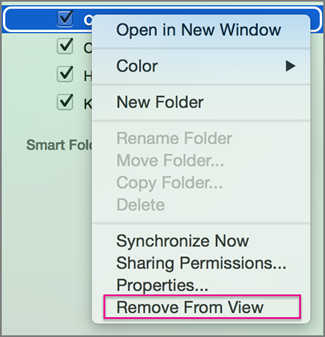Noen har gitt deg tillatelse til å få tilgang til én av kalenderne sine, og du vil åpne den i Outlook 2016 for Mac. Slik gjør du det:
Viktig!: Hvis du vil åpne en annen persons kalender, må både du og den andre personen ha en Microsoft Exchange-konto, og kontoeieren må gi deg tillatelse. Tillatelser varierer fra medeier til skrivebeskyttet.
-
Klikk Kalender nederst på navigasjonsfeltet.

-
Klikk Åpne delt kalender på Organiser-fanen.
Obs!: Hvis knappene Åpne delt kalender eller Kalendertillatelser ikke er tilgjengelige, må du kanskje endre en av innstillingene. Se Du kan ikke åpne en delt kalender i Outlook 2016 for Mac for instruksjoner.
-
I Søk-boksen skriver du inn navnet på personen som har gitt deg tilgang til kalenderen, og trykker Enter.
-
Velg navnet på vedkommende, og klikk Åpne.
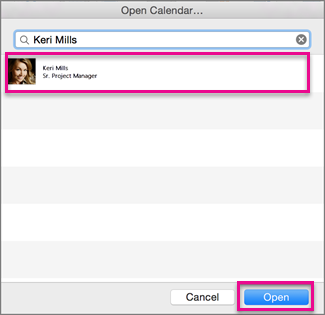
Obs!: Den delte mappen vises i den venstre navigasjonsruten under overskriften Delte kalendere med navnet på personen som delte kalenderen under.
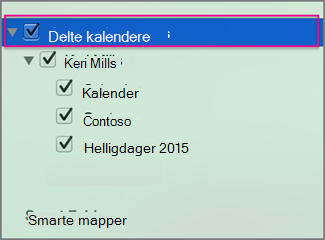
Obs!:
-
Hvis du har valgt en delt kalender i navigasjonsruten, lagres nye elementer du oppretter, i kalenderen.
-
Hvis du vil fjerne en annen brukers delte kalender fra navigasjonsruten, høyreklikker du mappen og klikker Fjern fra visning.